처음에는 워드프레스에서 도메인도 사고 웹사이트도 제작했는데, 며칠 워드프레스에서 디자인을 해보다 너무 어려워서 포기하고 Squarespace (스퀘어스페이스)로 가기로 했다. 가장 치명적인 이유는 워드프레스에서는 접을 수 있는 문단 형식이 없어서였다. 내가 생각한 웹사이트 구현 방식은 글자를 누르면 숨겨져 있는 설명을 읽을 수 있게 하는 것이 였는데, 돈은 돈대로 내고 정작 내가 가장 중요하다고 생각한 기능은 비즈니스형을 구독해야만 사용할 수 있었다. 비즈니스 형 구독료를 낼 바에는 어차피 UI가 더 편하고 예쁜 디자인이 많은 스퀘어스페이스에서 조금 더 싼 가격으로 혜택을 누릴 수 있어서 조금 고민하다가 환불을 결정했다.
이번 포스팅에서는 워드프레스에서 이미 도메인을 샀는데 나처럼 스퀘어스페이스로 도메인을 옮기는 방법을 설명하겠다. 한 가지 명심할 부분은 스퀘어스페이스나 워드프레스에서 도메인을 사도 3개월 안에는 영구적으로 다른 사이트로 도메인을 옮길 수 없다는 것이다. 그래서 나는 어쩔 수 없이 영구 변경은 아니고, 도메인을 연결하는 방법을 택했다. 다시 말해 내가 워드프레스에서 만든 도메인 주소 A.com 를 누가 클릭하게 되면 자동으로 스퀘어스페이스 도메인 A-1.com 으로 자동으로 넘어가도록 하는 것이다.
Wordpress에서 Squarespace로 도메인 옮기는 방법
1. 먼저 스퀘어스페이스 Settings 으로 들어가서 도메인을 클릭한다.


2. Use a domain I own 을 클릭하고, 나의 도메인 주소를 넣는다. 그 다음 third party로 연결되는 주소 (두번째 버튼)로 쓰는 옵션을 누르면 된다. 여기서 보통 Domain overview 로 넘어간다.


참고로 이 세팅으로 언제든지 다시 들어가는 방법은 도메인 세팅으로 들어가 Domains Managed by Third-Party를 누르면 된다.

3. 그러면 DNS Settings가 나오는데 여기에 있는 디테일을 하나 하나 Wordpress 에 적으면 된다.

4. 이 창은 켜놓고 워드프레스를 연다. 그리고 아래와 같이 도메인 세팅으로 들어간다.

5. 위의 창에서 나의 도메인 주소를 클릭해 아래와 같은 화면으로 간다. 여기서 DNS 레코드 버튼을 클릭하고 "관리"를 누른다.
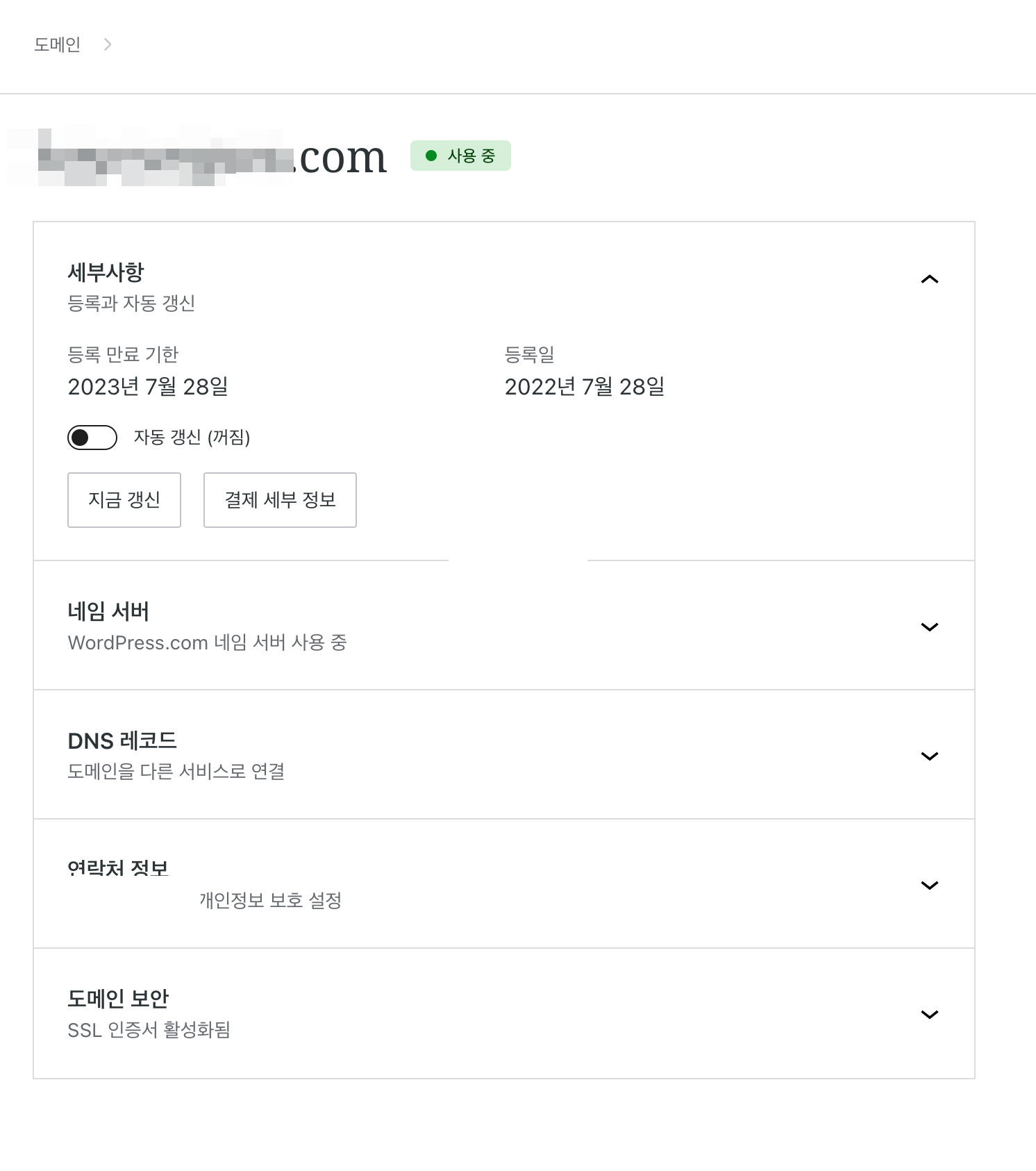
6. 여기서 레코드 추가를 누른다.

7. 새 DNS 레코드 추가해서 이전의 스퀘어스페이스에 나온 정보를 모두 적는다. 아래 사진 참고.
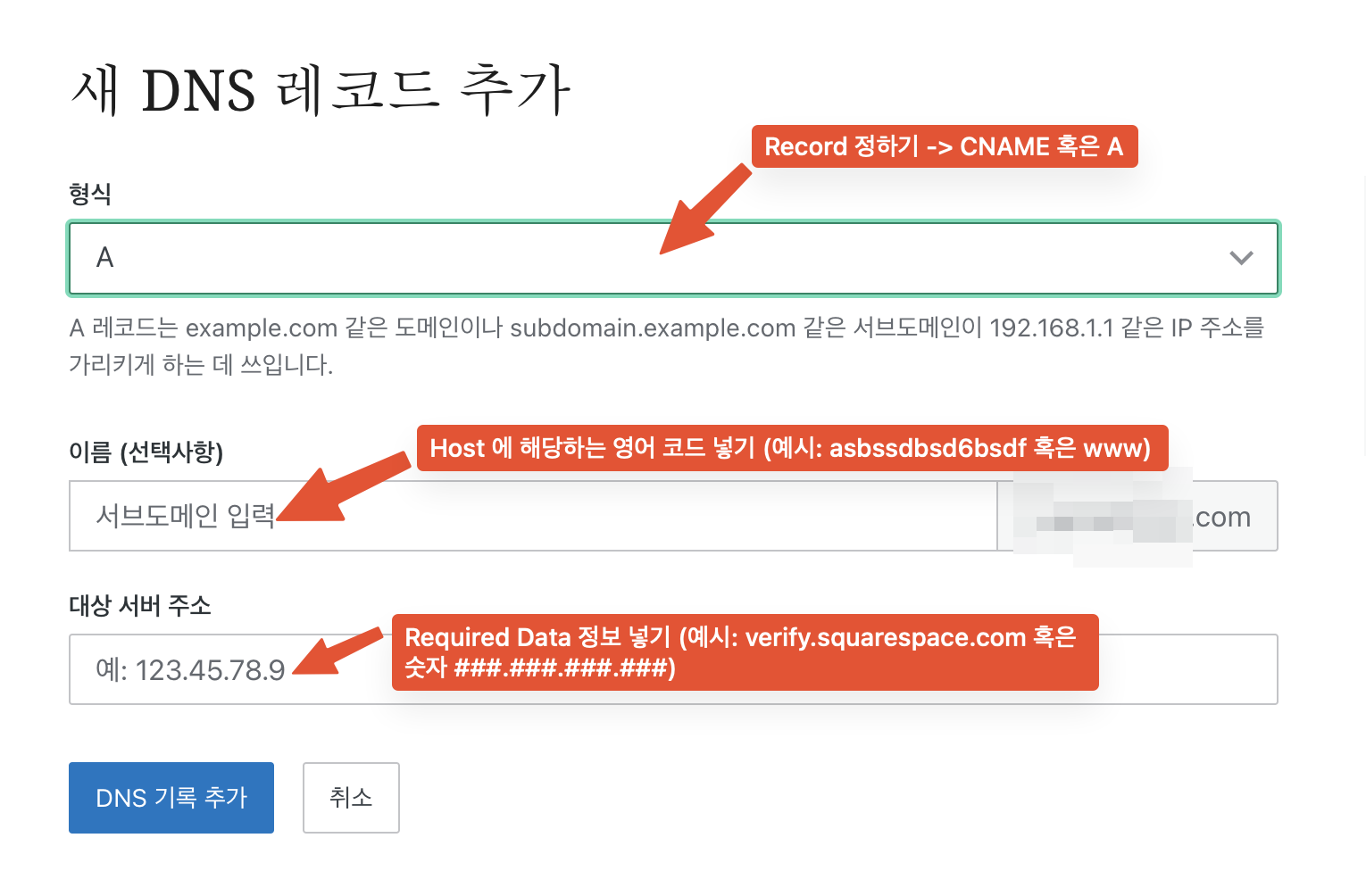
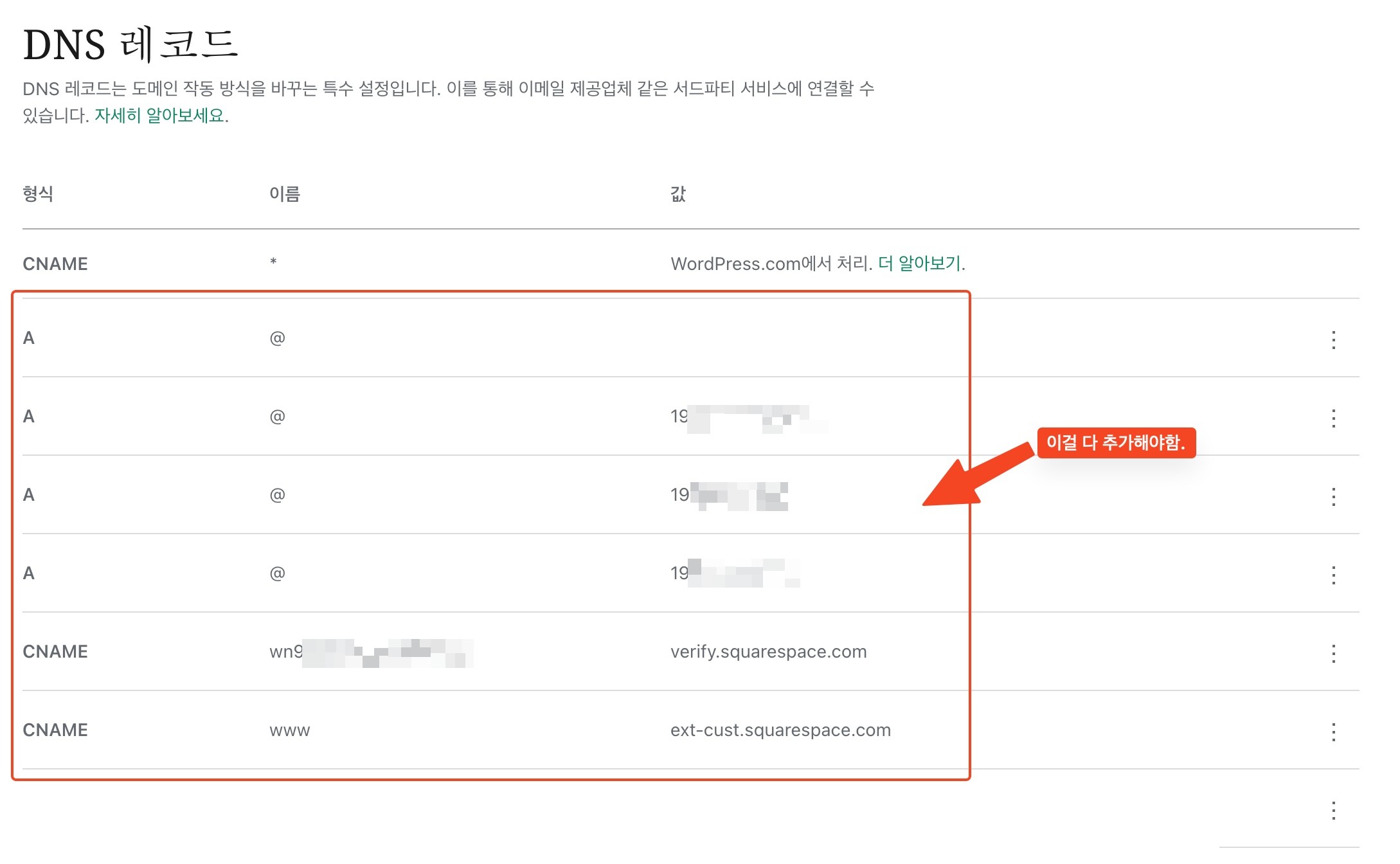
이렇게 해서 스퀘어스페이스에 있는 모든 데이터를 추가하면 된다. 완성하면 위와 같은 모습이 된다. DNS 기록 추가를 여러번 반복하기만 하면 끝!
8. 나는 우여곡절 끝에 도메인은 옮겼는데, 옮기자마자 기존 도메인에서 SSL certificate 문제로 이러한 화면이 떴다.

대충 구글링해보니 72시간 정도는 기다려야 해결되는 문제인 것 같다. 스퀘어스페이스에서는 제 3자를 통해 연결한 사이트도 모두 SSL 보안연결을 지원한다고 한다. 며칠 정도 기다리면 문제는 자연스럽게 해결된다.
'IT 정보 팁 > 웹사이트 만들기' 카테고리의 다른 글
| Squarespace 기본기 닦기: 블로그 만들기 (0) | 2022.08.04 |
|---|---|
| 포트폴리오용 웹사이트 추천: Squarespace (0) | 2022.08.03 |